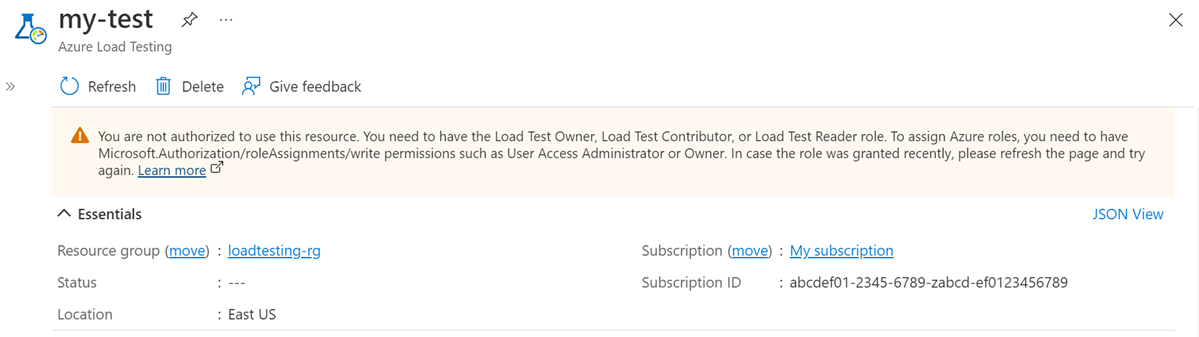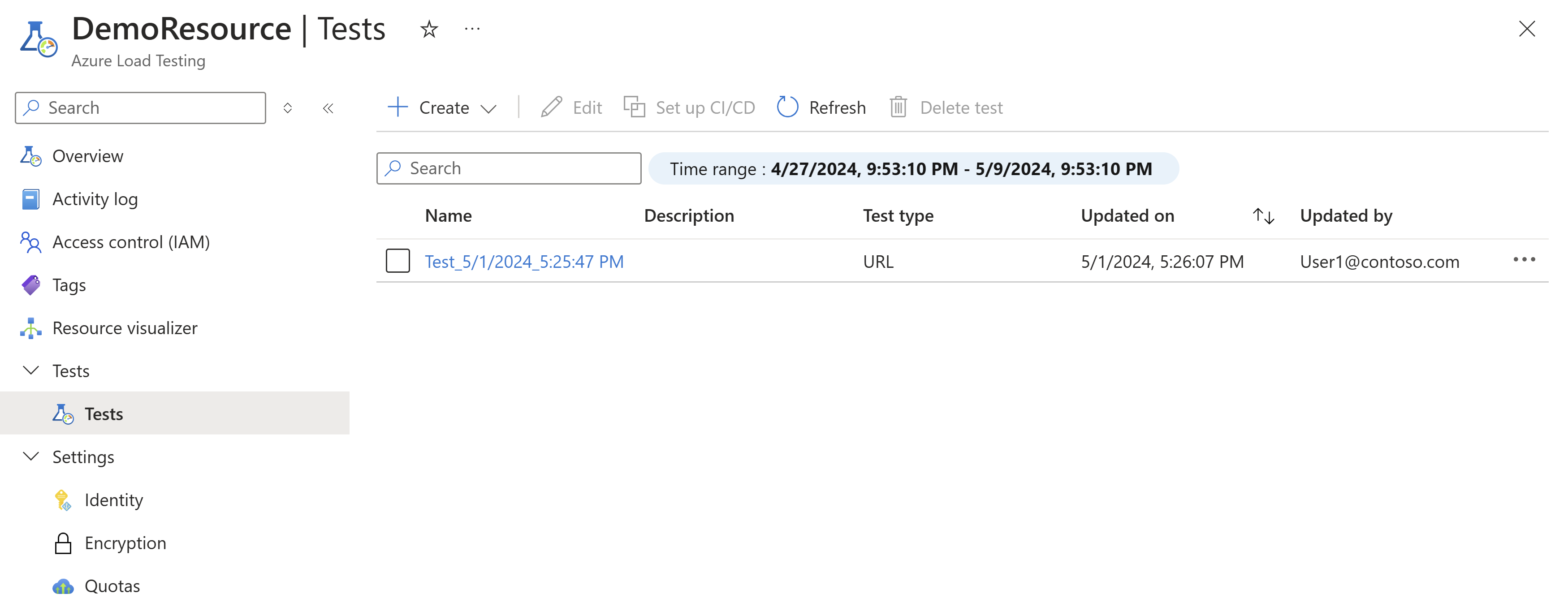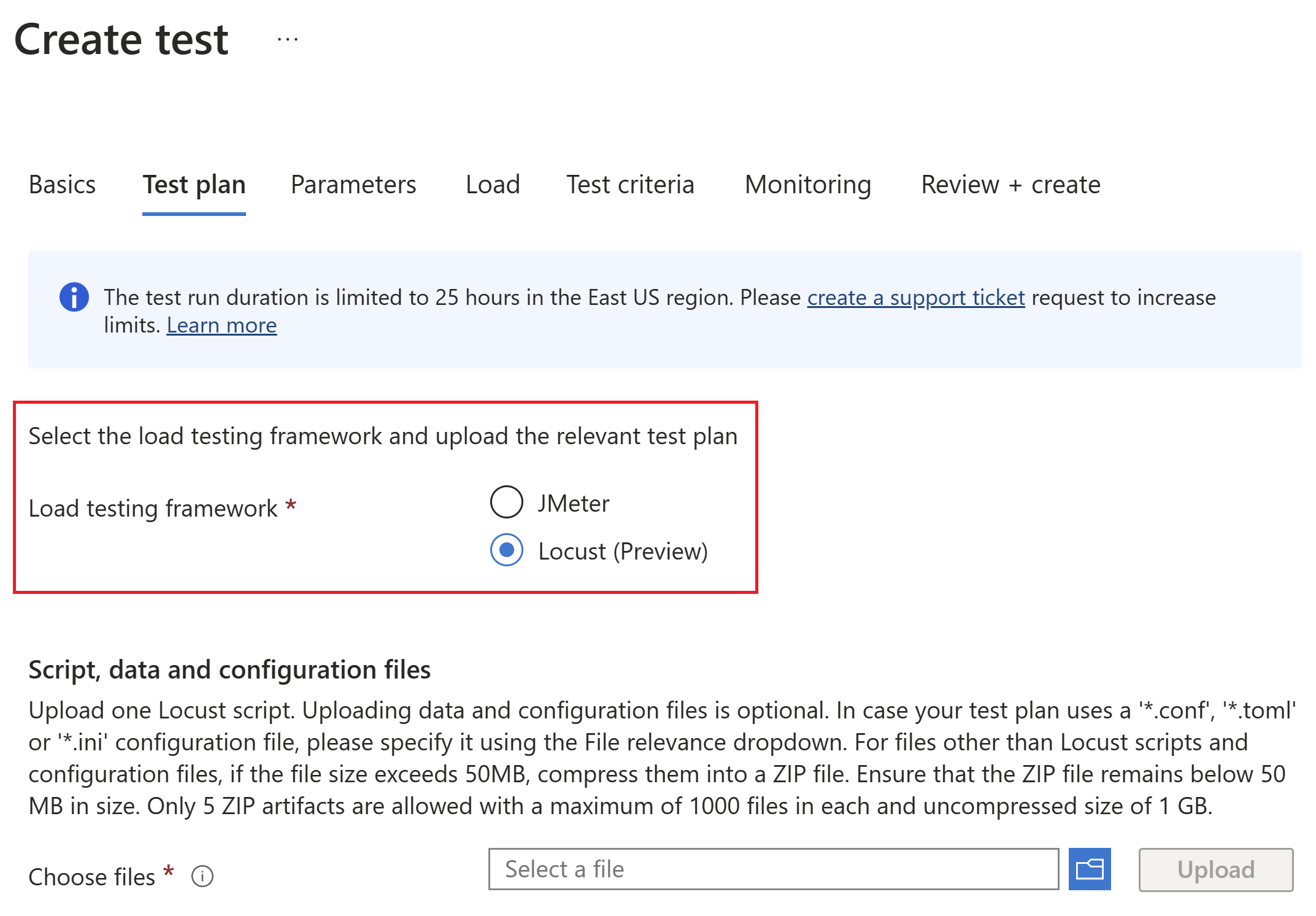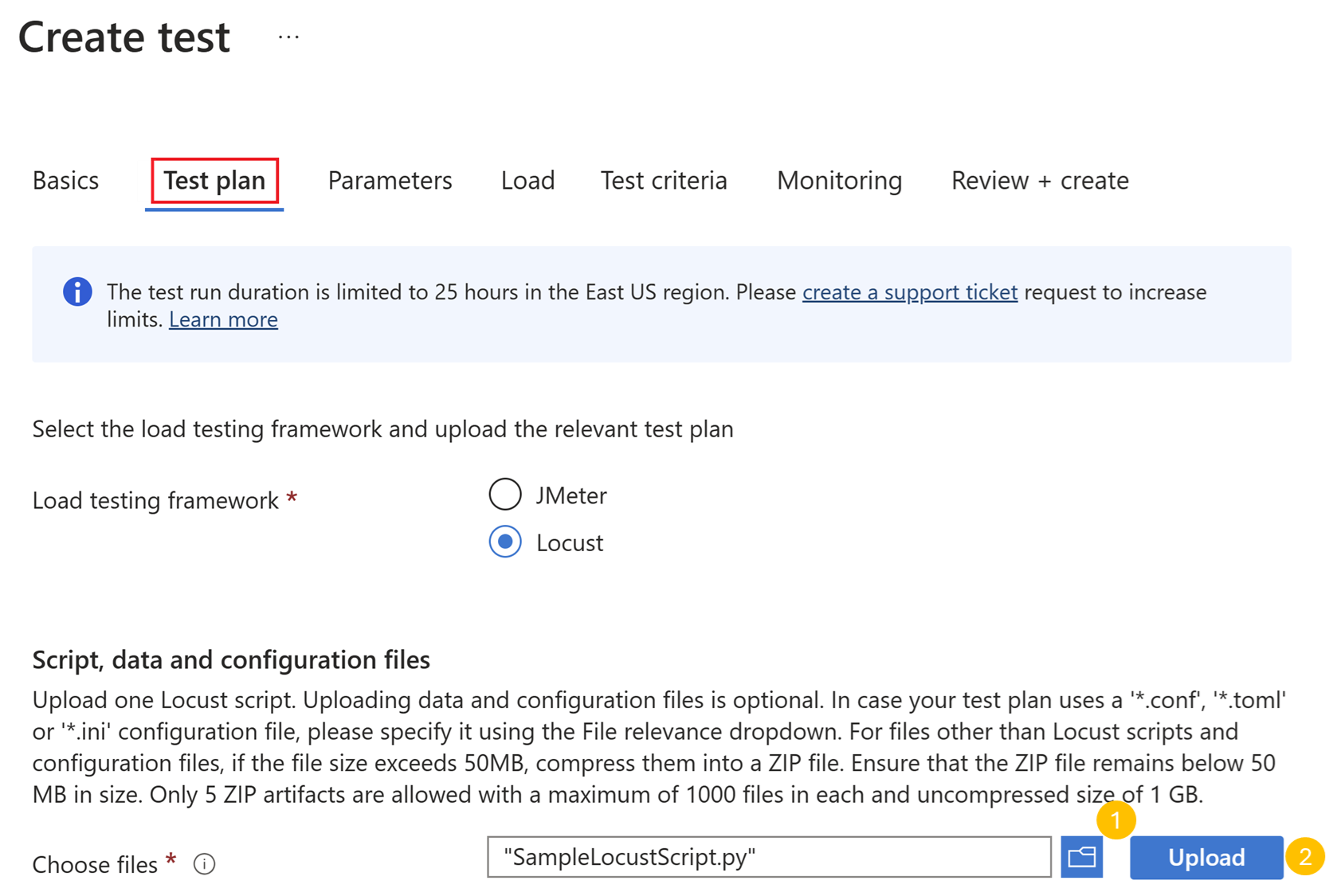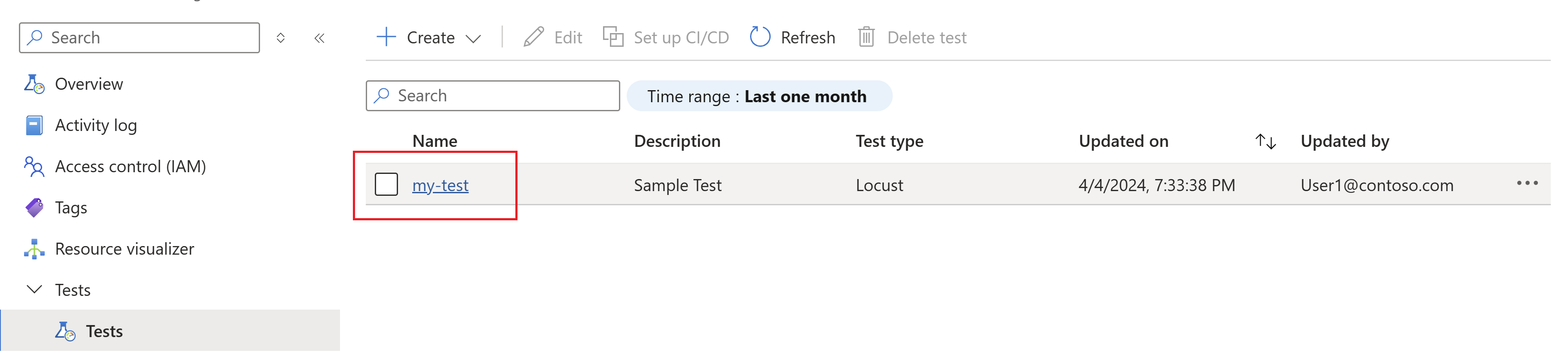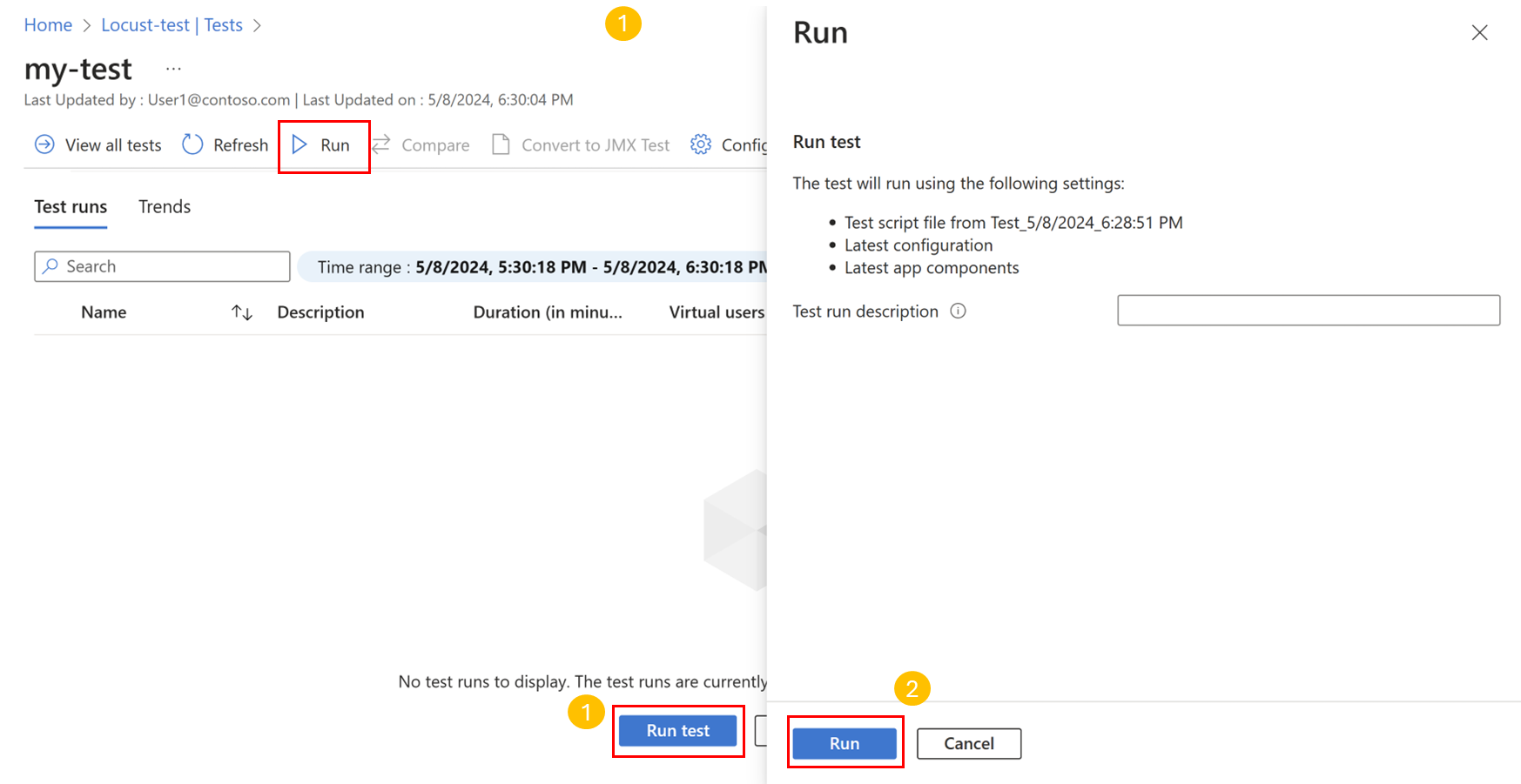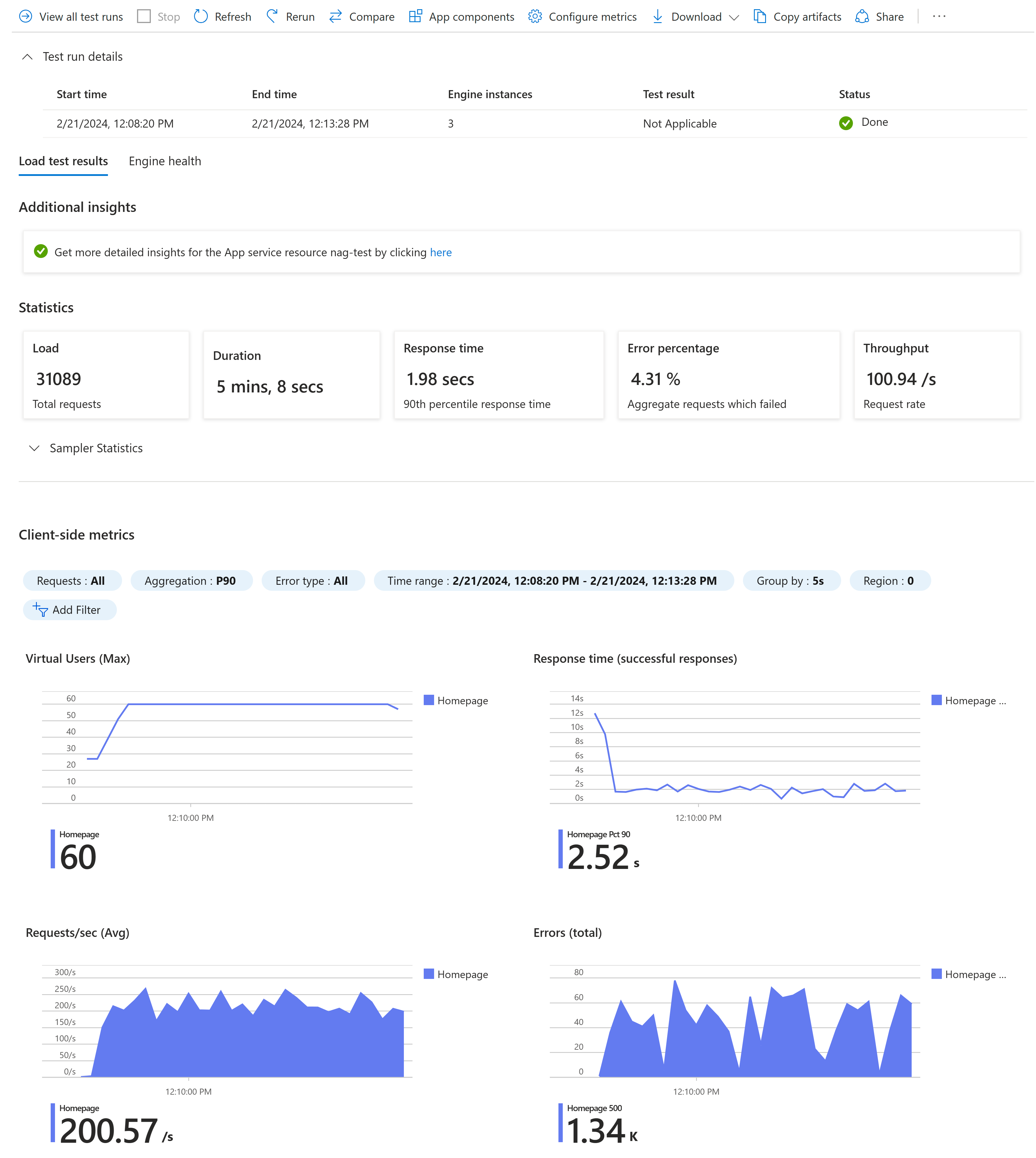Szybki start: tworzenie i uruchamianie testu obciążeniowego przy użyciu skryptu locust i testowania obciążenia platformy Azure
Dowiedz się, jak utworzyć i uruchomić test obciążeniowy za pomocą skryptu testowego locust i testowania obciążenia platformy Azure w witrynie Azure Portal. Testowanie obciążenia platformy Azure to zarządzana usługa, która umożliwia uruchamianie testu obciążeniowego na dużą skalę chmury. Locust to narzędzie do testowania obciążenia typu open source, które umożliwia opisanie całego testu w kodzie języka Python.
Wymagania wstępne
Konto platformy Azure z aktywną subskrypcją. Utwórz konto bezpłatnie.
Skrypt testowy locust. Jeśli nie masz skryptu testowego, zacznij od przewodnika Szybki start Locust w dokumentacji Locust.
Przypadki użycia tworzenia testu obciążeniowego przy użyciu istniejącego skryptu testu locust:
- Chcesz ponownie użyć istniejących skryptów locust w celu przetestowania aplikacji.
- Chcesz symulować ruch użytkowników do aplikacji i upewnić się, że aplikacja spełnia Twoje wymagania.
- Nie chcesz konfigurować złożonej infrastruktury na potrzeby testowania obciążenia. Jako deweloper możesz nie zapoznać się z narzędziami do testowania obciążenia i składnią skryptu testowego.
W tym przewodniku Szybki start utworzysz test obciążeniowy dla punktu końcowego aplikacji przy użyciu testowania obciążenia platformy Azure i platformy testowania locust. Utworzysz zasób testowania obciążenia w witrynie Azure Portal, a następnie utworzysz test obciążeniowy, przekazując skrypt testowy locust i konfigurując parametry obciążenia.
Ważne
Obsługa locust w usłudze Azure Load Testing jest obecnie dostępna w ograniczonej wersji zapoznawczej. Aby uzyskać postanowienia prawne dotyczące funkcji platformy Azure, które znajdują się w wersji beta, w wersji zapoznawczej lub w inny sposób nie zostały jeszcze wydane w wersji ogólnodostępnej, zobacz Dodatkowe warunki użytkowania dla wersji zapoznawczych platformy Microsoft Azure. Zarejestruj się tutaj , aby dołączyć subskrypcję platformy Azure do wersji zapoznawczej.
Tworzenie zasobu testowania obciążenia platformy Azure
Najpierw należy utworzyć zasób najwyższego poziomu na potrzeby testowania obciążenia platformy Azure. Witryna Azure Portal udostępnia scentralizowane miejsce do wyświetlania planów testów, wyników testów i powiązanych artefaktów oraz zarządzania nimi.
Jeśli masz już zasób testowania obciążenia, pomiń tę sekcję i przejdź do sekcji Tworzenie testu obciążeniowego.
Aby utworzyć zasób testowania obciążenia:
Zaloguj się do witryny Azure Portal przy użyciu poświadczeń subskrypcji platformy Azure.
W menu witryny Azure Portal lub na stronie głównej wybierz pozycję Utwórz zasób.
Na stronie Marketplace wyszukaj i wybierz pozycję Testowanie obciążenia platformy Azure.
W okienku Testowanie obciążenia platformy Azure wybierz pozycję Utwórz.
Na stronie Tworzenie zasobu testowania obciążenia wprowadź następujące informacje:
Pole opis Subskrypcja Wybierz subskrypcję platformy Azure, której chcesz użyć dla tego zasobu usługi Azure Load Testing. Grupa zasobów: Wybierz istniejącą grupę zasobów. Możesz też wybrać pozycję Utwórz nową, a następnie wprowadzić unikatową nazwę nowej grupy zasobów. Nazwa/nazwisko Wprowadź unikatową nazwę, aby zidentyfikować zasób testowania obciążenia platformy Azure.
Nazwa nie może zawierać znaków specjalnych, takich jak \/"[]:|<>+=;?*@&, lub biały znak. Nazwa nie może zaczynać się od podkreślenia (_) i nie może kończyć się kropką (.) ani kreską (-). Długość musi wynosić od 1 do 64 znaków.Lokalizacja Wybierz lokalizację geograficzną do hostowania zasobu testowania obciążenia platformy Azure.
Ta lokalizacja określa również, skąd są hostowane aparaty testowe i skąd pochodzą żądania platformy testowej.Uwaga
Opcjonalnie możesz skonfigurować więcej szczegółów na karcie Tagi . Tagi to pary nazw/wartości, które umożliwiają kategoryzowanie zasobów i wyświetlanie skonsolidowanego rozliczeń przez zastosowanie tego samego tagu do wielu zasobów i grup zasobów.
Po zakończeniu konfigurowania zasobu wybierz pozycję Przejrzyj i utwórz.
Przejrzyj podane ustawienia, a następnie wybierz pozycję Utwórz. Utworzenie konta trwa kilka minut. Przed przejściem poczekaj na wyświetlenie strony portalu, aby wyświetlić Wdrożenie zostało ukończone .
Aby wyświetlić nowy zasób, wybierz pozycję Przejdź do zasobu.
Opcjonalnie możesz zarządzać dostępem do zasobu testowania obciążenia platformy Azure.
Testowanie obciążenia platformy Azure używa kontroli dostępu opartej na rolach (RBAC) do zarządzania uprawnieniami dla zasobu. Jeśli wystąpi ten komunikat, twoje konto nie ma niezbędnych uprawnień do zarządzania testami.
Tworzenie testu obciążeniowego
Teraz, gdy masz zasób testowania obciążenia, możesz utworzyć test obciążeniowy, przekazując skrypt testowy locust. Testowanie obciążenia platformy Azure będzie zarządzać infrastrukturą w celu uruchomienia skryptu testowego na dużą skalę i symulowania ruchu do punktów końcowych aplikacji.
Aby utworzyć test obciążeniowy dla testu opartego na locust w witrynie Azure Portal:
W witrynie Azure Portal przejdź do zasobu testowania obciążenia platformy Azure.
W obszarze nawigacji po lewej stronie wybierz pozycję Testy , aby wyświetlić wszystkie testy.
Wybierz pozycję + Utwórz, a następnie wybierz pozycję Przekaż skrypt.
Na karcie Podstawy wprowadź szczegóły testu obciążeniowego:
Pole opis Nazwa testu Wprowadź unikatową nazwę testu. Opis testu (Opcjonalnie) Wprowadź opis testu obciążeniowego. Uruchom test po utworzeniu Wybierz to ustawienie, aby automatycznie uruchomić test obciążeniowy po jego zapisaniu. Na karcie Plan testu wybierz pozycję Locust jako platformę testowania obciążenia.
Następnie wybierz skrypt testowy locust z komputera, a następnie wybierz pozycję Przekaż , aby przekazać plik na platformę Azure.
Przekaż wszystkie inne pliki, do których odwołujesz się w skryfcie testowym. Jeśli na przykład skrypt testowy używa zestawów danych CSV, możesz przekazać odpowiednie pliki .csv . Aby użyć pliku konfiguracji ze skryptem Locust, przekaż plik i wybierz pozycję Konfiguracja locust jako istotność pliku
Aby zainstalować wszystkie zależności z pliku "requirements.txt", przekaż plik "requirements.txt" wraz z innymi artefaktami. Dodaj ten kod w skrywcie Locust, aby zainstalować zależności
import subprocess subprocess.check_output("python3 -m pip install -r requirements.txt", shell=True)Aby używać pomocniczych plików języka Python wraz z Locust, utwórz plik koła (.whl) pomocniczych plików języka Python i przekaż plik wheel wraz z innymi artefaktami. Dodaj ten kod w skrypcie Locust, aby zainstalować plik wheel podczas uruchamiania Locust
import subprocess subprocess.check_output("python3 -m pip install your_wheel.whl", shell=True)Uwaga
Dołącz fragmenty kodu, aby zainstalować zależności i pliki pomocnicze w sekcji importu skryptu locust. Nie należy uwzględniać ich w sekcji testu obciążeniowego.
Na karcie Ładowanie wprowadź szczegóły dotyczące ilości obciążenia do wygenerowania:
Pole opis Wystąpienia aparatu testowego Wybierz liczbę wystąpień aparatu testów równoległych. Każdy aparat testowy symuluje ruch liczby użytkowników. Liczba użytkowników Wprowadź liczbę użytkowników wirtualnych, którzy będą symulować wystąpienie aparatu testowego. Czas trwania (w minutach) Łączny czas trwania testu obciążeniowego w minutach. Współczynnik duplikowania użytkowników (Opcjonalnie) Oceń, aby dodać użytkowników na sekundę (użytkownicy na sekundę). Punkt końcowy hosta (Opcjonalnie) Adres URL punktu końcowego HTTP. Na przykład https://www.contoso.com/products.| Wybierz pozycję Przejrzyj i utwórz. Przejrzyj wszystkie ustawienia, a następnie wybierz pozycję Utwórz , aby utworzyć test obciążeniowy.
Konfigurację testu można zaktualizować w dowolnym momencie, na przykład w celu przekazania innego pliku testowego locust lub zmodyfikowania parametrów obciążenia. Wybierz test na liście testów, a następnie wybierz pozycję Edytuj.
Uruchamianie testu obciążeniowego
Jeśli po utworzeniu wybrano pozycję Uruchom test, test obciążeniowy zostanie uruchomiony automatycznie. Aby ręcznie uruchomić utworzony wcześniej test obciążeniowy, wykonaj następujące kroki:
Przejdź do zasobu testowania obciążenia, wybierz pozycję Testy w okienku po lewej stronie, a następnie wybierz utworzony wcześniej test.
Na stronie szczegółów testu wybierz pozycję Uruchom lub Uruchom test. Następnie wybierz pozycję Uruchom w okienku potwierdzenia, aby rozpocząć test obciążeniowy. Opcjonalnie podaj opis przebiegu testu.
Napiwek
Test obciążeniowy można zatrzymać w dowolnym momencie w witrynie Azure Portal.
Zwróć uwagę na szczegóły przebiegu testu, statystyki i metryki klienta w witrynie Azure Portal.
Jeśli w skry skryptie testowym istnieje wiele żądań, wykresy wyświetlają wszystkie żądania, a także można filtrować pod kątem określonych żądań. W sekcji Statystyki przykładu można wyświetlić statystyki na żądanie w formacie tabelarycznym.
Użyj statystyk uruchamiania i informacji o błędach, aby zidentyfikować problemy z wydajnością i stabilnością aplikacji pod obciążeniem.
Podsumowanie
W tym przewodniku Szybki start utworzono i uruchomiono test obciążeniowy przy użyciu testowania obciążenia platformy Azure przy użyciu skryptu testowego locust. Testowanie obciążenia platformy Azure abstrahuje złożoność konfigurowania infrastruktury pod kątem symulowania obciążenia użytkowników o dużej skali dla aplikacji.
Możesz dodatkowo rozszerzyć test obciążeniowy, aby monitorować metryki po stronie serwera aplikacji pod obciążeniem oraz określić metryki niepowodzenia testu, aby otrzymywać alerty, gdy aplikacja nie spełnia wymagań. Aby upewnić się, że aplikacja nadal działa prawidłowo, możesz również zintegrować testowanie obciążenia w ramach przepływu pracy ciągłej integracji i ciągłego wdrażania (CI/CD).
Powiązana zawartość
- Dowiedz się, jak monitorować metryki po stronie serwera dla aplikacji.
- Dowiedz się, jak sparametryzować test obciążeniowy przy użyciu zmiennych środowiskowych.